Cara memindahkan data dari android ke iPhone bisa pengguna lakukan dengan beberapa pilihan cara, salah satunya menggunakan Pindah ke iOS.
Salah satu hal yang membuat sebagian pengguna enggan beralih ke perangkat baru adalah proses migrasi data yang bisa cukup rumit.
Tak terkecuali bagi para calon pengguna Iphone, iPad yang dulunya adalah pengguna HP atau tablet android.
Beruntung, saat ini beberapa opsi memudahkan transisi ke iPhone telah tersedia dan bisa pengguna pilih sesuai kebutuhan.
Manfaat dan Cara Memindahkan Data dari Android ke iPhone

Ya, untuk proses peralihan data yang lancar, aman dan nyaman, pengguna bisa memilih beberapa opsi untuk memindahkan data mereka dari android ke iOS.
Dengan memindahkan data, pengguna t, pengguna tidak perlu memasukkan kontak, mengatur kalender, atau mengunduh aplikasi satu per satu ke iPhone.
Dengan proses pemindahan data yang tepat, maka semua informasi penting bisa segera tersedia di iPhone baru tanpa pengguna harus memulai lagi dari awal.
Memahami bagaimana cara untuk beralih data dari android ke iOS memiliki banyak manfaat bagi pengguna.
Jadi, tak sekedar memindahkan cadangan saja, pengguna pun bisa melkaukan transfer data yang lebih ideal sesuai kondisi masing-masing.
Manfaat Memahami Cara Transfer Data dari Android ke iOS
Berikut ini beberapa alasan pentingnya Anda untuk mengetahui cara pemindahan data diantara kedua sistem operasi seluler terpopuler ini:
Untuk Menghemat Waktu dan Tenaga
Kemampuan beralih data memang memungkinkan pengguna menghemat waktu dan tenaga karena tidak harus memulai iPhone mereka dari nol.
Namun dengan mengetahui apa saja opsi transfer data yang tersedia, pengguna bisa memilih metode pemindahan data yang paling ideal, cepat namun tetap aman.
Demi Keamanan Data
Apabila pengguna memahami karaktristik dari masing-masing metode transfer, maka kemungkinan terjadinya data hilang bisa semakin minim.
Hal ini karena pengguna dapat memastikan bahwa semua data penting seperti kontak, foto, pesan, dan dokumen tidak hilang selama proses pemindahan.
Memilih opsi transfer sendiri juga memungkinkan pengguna untuk mengurangi risiko masalah akibat adanya kendala teknis yang dapat menghilangkan data.
Memudahkan Transisi di iPhone Baru
Apabila data yang dulunya tersedia di android langsung tersedia di iPhone, maka pengguna pun bisa beradaptasi dengan cepat di iPhone atau iPad barunya.
Data yang ditransfer dari android juga akan tersimpan dengan rapi serta mudah diakses pada iPhone yang baru karena metode transfer yang juga sesuai.
Dengan demikian, pengguna bisa langsung melanjutkan aktivitas sehari-hari tanpa terganggu oleh proses pengaturan iPhone baru.
Menghindari Biaya yang Tidak Perlu
Pengguna bisa menghemat biaya karena memiliki opsi transfer data yang bebas biaya, tanpa harus membeli fitur premium atau layanan cloud tambahan.
Macam Cara Memindahkan Data dari Android ke iPhone
Sebelum Anda mencoba salah satu dari pilihan metode berikut, pastikan Anda sudah melakukan backup data android, memastikan penyimpanan di iPhone mencukupi.
Transfer ke iPhone Menggunakan Aplikasi Pindah ke iOS
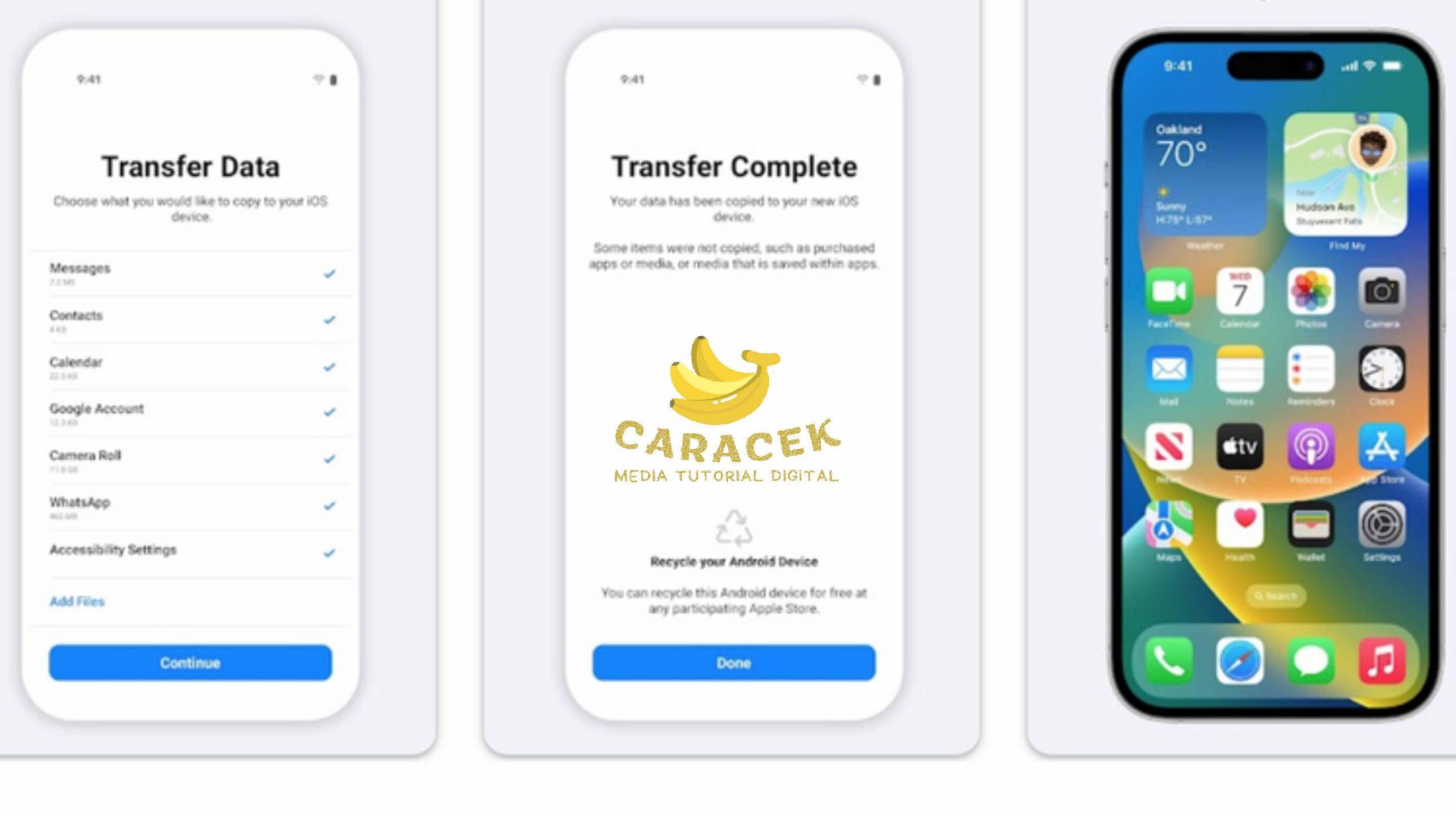
Apple menyediakan alat khusus yang dapat memudahkan calon pengguna barunya untuk beralih dari android, yaitu aplikasi yang bernama Pindah ke iOS (Move to iOS).
Aplikasi yang satu ini bertujuan untuk memfasilitasi proses pemindahan data antara kedua sistem operasi tersebut (android ke iOS) dengan langkah sebagai berikut:
- Nyalakan iPhone baru serta ikuti instruksi penyiapan sampai di bagian Aplikasi & Data.
- Setelah itu, pilih opsi Pindahkan Data dari Android.
- Di HP android, silakan instal aplikasi Pindah ke iOS dari PlayStore lalu jalankan aplikasinya.
- Berikutnya, Anda perlu memastikan bahwa kedua perangkat (iPhone dan android) terhubung di jaringan Wi-Fi yang sama.
- Selanjutnya, Anda akan melihat kode yang muncul pada layar iPhone Anda.
- Silakan masukkan kode tersebut di HP android Anda kemudian pilih data yang ingin Anda pindahkan (kontak, pesan, bookmark, kalender, foto, video dan sebagainya).
- Tak berapa lama, proses transfer akan berlangsung dengan durasi sesuai jumlah data yang dipindahkan.
- Pastikan kedua perangkat terus terhubung ke koneksi Wi-Fi yang sama dalam proses transfer data ini.
Beralih ke iPhone Memanfaatkan Sinkronisasi Akun Google
Besar kemungkinan Anda juga akan menggunakan akun Google Anda di iPhone baru yang juga bisa Anda manfaatkan untuk proses menyalin data dari HP android sebelumnya.
Opsi ini juga bisa jadi pilihan ideal jika Anda tidak ingin mengotori penyimpanan iPhone baru Anda dengan data yang tidak perlu.
Artinya, Anda hanya berencana untuk memindahkan data yang berkaitan dengan akun Google saja, seperti kontak, kalender, email, foto maupun video.
Memilih cara ini, Anda hanya harus memastikan bahwa akun Google Anda selalu sinkron untuk memastikan semua data yang tersimpan selalu terbaru.
Ikuti langkah berikut:
- Nyalakan iPhone baru lalu lakukan petunjuk penyiapan awal dan sambungkan ke jaringan WiFi yang sama dengan android Anda.
- Lanjutkan proses penyiapan hingga Anda sampai ke opsi Transfer dari Android.
- Di iPhone, silakan masuk ke akun Google kemudian pilih data yang ingin Anda transfer melalui sinkronisasi.
- Lamanya proses sinkronisasi tergantung pada ukuran transfer data.
- Setelah proses sinkronisasi selesai, silakan cek semua data yang telah ditransfer seperti kontak, email, kalender dan lainnya (sesuai pilihan Anda) tersedia di iPhone.
Pindah Data Menggunakan Layanan Cloud
Selain kedua cara populer di atas, Anda juga bisa memanfaatkan layanan cloud langganan Anda untuk memindahkan data dari HP android lawas ke iPhone baru.
Pada dasarnya, yang Anda lakukan hanyalah mengupload data ke layanan cloud seperti Google Drive, iCloud atau Dropbox kemudian unduh dari iPhone.
Sebagai contoh, Anda bisa mengunggah cadangan kontak, foto ataupun video dari android ke Google Drive, kemudian mengunduhnya kembali di iPhone.
Cara ini mungkin lebih fleksibel bagi sebagian pengguna karena dapat memindahkan berbagai jenis file serta dapat diakses dari berbagai macam perangkat.
Transfer Data Menggunakan Layanan Aplikasi Pihak Ketiga
Selain layanan penyimpanan awan di atas, aplikasi pihak ketiga seperti SHAREit, AnyTrans, atau MobileTrans juga bisa Anda manfaatkan untuk beralih ke iPhone.
Aplikasi seperti SHAREit memiliki fitur pemindahan data seperti foto, video, musik dan sebagainya dari android ke iPhone secara langsung, bahkan tanpa kabel.
Berikut contoh lagkah yang bisa Anda jadikan referensi:
- Instal SHAREit di android dan iPhone Anda kemudian sambungkan kedua perangkat tersebut ke jaringan yang sama.
- Setelah itu, buka aplikasi SHAREit di android dan iPhone lalu pilih mode Kirim pada android, dan mode Terima pada iPhone
- Untuk memulai koneksi kedua perangkat, silakan scan QR code di layar android menggunakan kamera iPhone Anda atau pilih koneksi secara manual.
- Setelah kedua perangkat terhubung, silakan pilih file atau data yang ingin Anda transfer dari Android ke iPhone.
- Setelah itu, klik tombol Kirim untuk mulai proses transfer.
Akhir Kata
Cara memindahkan data dari android ke iPhone di atas bisa Anda pilih salah satu yang paling sesuai dengan kebutuhan Anda.
Perlu Anda ketahui pula bahwa tidak semua jenis data dapat berpindah sepenuhnya karena beberapa aplikasi mungkin memerlukan konfigurasi ulang dan sebagainya.
Dengan demikian, Anda bisa segera menggunakan iPhone baru Anda tanpa repot menyiapkan semuanya dari awal.

